1、登录HostMonster主机cPanel面板,点击“WordPress”安装,如下图所示:

2、点击进入选择“Install”安装按钮,开始安装WordPress,如下图所示:

3、进入安装界面后,可以看到整个安装过程需要完成四步,第一步,选择WordPress安装版本和访问地址,如下图所示:
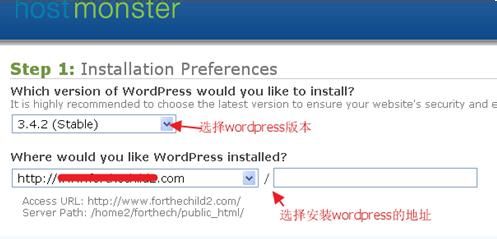
4、主要是填写站点的名称、登袄嬖艽蛞录WordPress的用户名和密码以及创建程序安装需要连接的数据库等信息,如果自己不知道如何操作,也可以由系统自动生成。如下图所示:

5、给WordPress选择主题和插件,这个也可以等到WordPress安装完成后,登录程序后台设置的,HostMonster提供一些主题需要收费的,所以这里可以不做。如下图所示:

6、选中服务条款,点击“complete”按钮,完成WordPress安装,如下图所示:

7、点击“complete”完成按钮后,就可以等待系统自动安装WordPress程序,安装完毕就可以使用该站点了。如下图所示:

